IT外包桌面解决方案--Windows无法添加打印机怎么办?
| 2020-04-27 21:05:43 标签:
IT外包桌面解决方案--Windows无法添加打印机怎么办?
打印机不能用了,添加不上?很着急使用怎么办?北京艾锑无限就是您的救星,就在您的身边,当您遇到这些问题的时候着急使用,怕上门服务耽误事情,我们可以远程服务啊,艾锑无限,走在IT的前沿。介绍一下Windows无法添加打印机吧
使用快捷键Win+R打开“运行命令窗口”;或点击“开始”的小图标,再点击“运行”,在对话框输入“services.msc”,单击“确定”或者是直接回车转到服务对话框。
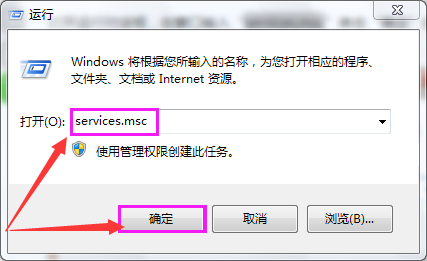
在服务菜单找到“Print Spooler”服务,直接点击选择该服务,可以看到该服务被关闭了,现在单击“启动”来启动此服务。
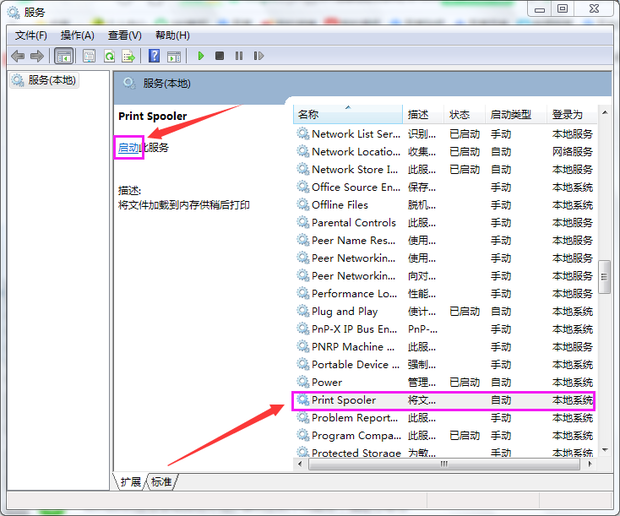
然后会显示“Windows正在尝试启动本地计算机上的下列服务”,请耐心等待。
服务已经成功启动,再打开“控制面板”,找到“设备和打印机”选项并点开。
打开后再选择左上方的“添加打印机”
之后再按照屏幕上的文字提示依次选择“添加本地打印机”→“使用现有端口”→“下一步”等步骤,即可添加打印机。

之后再看“打印机和传真”这里的图标,会发现打印机图标旁有一个绿色的小勾“√”,这就说明打印机安装成功了。



